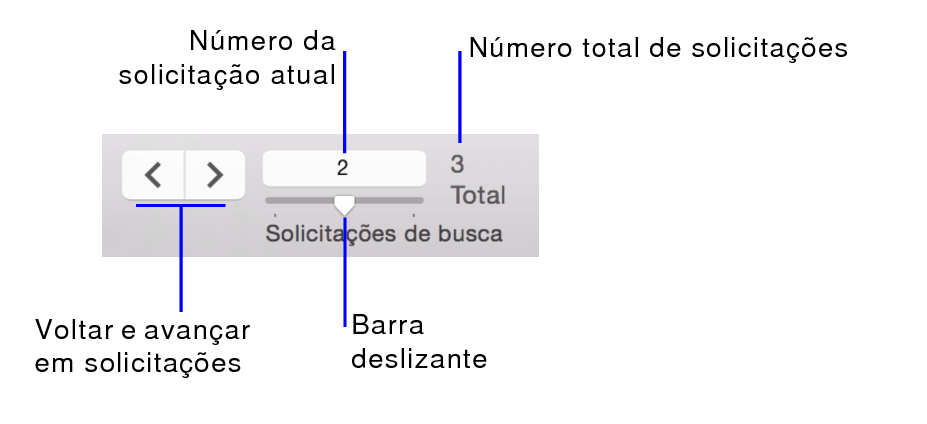Busca de registros com vários critérios de correspondência
Limite a pesquisa inserindo critérios em quantos campos forem necessários para tornar a sua solicitação de busca específica.
Para encontrar todas as pessoas chamadas Santos que trabalhem em Vendas, digite Santos no campo Sobrenome e Vendas no campo Departamento.
Você pode limitar um conjunto encontrado após criá-lo. Consulte Restrição (limitação) de um conjunto encontrado.
Amplie a sua pesquisa inserindo critérios na primeira solicitação de busca. Clique em Nova solicitação. Insira o segundo (conjunto de) critério. Continue adicionando solicitações para cada (conjunto de) critério.
Para incluir clientes em São Paulo e clientes em Paris no conjunto encontrado, digite São Paulo no campo Cidade na primeira solicitação e depois digite Paris no campo Cidade na segunda solicitação.
Para incluir empresas com mais de 100 funcionários e empresas com mais de $100 milhões em ativos, digite >100 no campo Número de funcionários na primeira solicitação e, em seguida, digite >100.000.000 no campo Capital na segunda solicitação.
Para incluir alunos da 6≅ série que estiverem na turma de Matemática e alunos da 7≅ série que estiverem na turma de Química, digite 6 no campo Grau e Matemática no campo Curso na primeira solicitação e digite 7 no campo Grau e Química no campo Curso na segunda solicitação.
|
3.
|
Após inserir os critérios de pesquisa desejados, clique em Realizar busca na barra de ferramentas de status ou escolha o menu Solicitações > Realizar pesquisa.
|
As solicitações são armazenadas na ordem em que são criadas. Para mover-se entre solicitações de busca, use os controles de navegação. Clique em  e
e  na barra de ferramentas de status, digite um número de solicitação na caixa de número de solicitação atual e pressione Enter ou Return, ou mova a barra deslizante para a esquerda e a direita.
na barra de ferramentas de status, digite um número de solicitação na caixa de número de solicitação atual e pressione Enter ou Return, ou mova a barra deslizante para a esquerda e a direita.
Você também pode escolher o menu Solicitações > Ir para solicitação e escolher uma das seguintes opções no submenu:
|
•
|
|
•
|
|
•
|
|
•
|
Para duplicar uma solicitação, incluindo os critérios nela inseridos, escolha o menu Solicitações > Duplicar solicitação.
|
|
•
|
Para excluir uma solicitação, vá até a solicitação que deseja excluir e clique em Excluir solicitação.
|
|
•
|
Para restaurar uma solicitação da forma como estava quando você a confirmou pela última vez, escolha o menu Solicitações > Reverter solicitação. As solicitações são confirmadas, por exemplo, quando você clica fora de todos os campos, quando vai para um layout ou solicitação diferente ou quando realiza uma busca.
|
|
•
|
|
•
|
|
•
|